使い方ガイド
ログイン
日本調剤アカウントの登録がお済みであれば、ご設定いただいたメールアドレスとパスワードでログインすることで、『お薬手帳プラス』の機能をご利用いただけます。
1. ログイン画面を表示する
_ログイン.png)
トップ画面の「ログイン」をタップします。
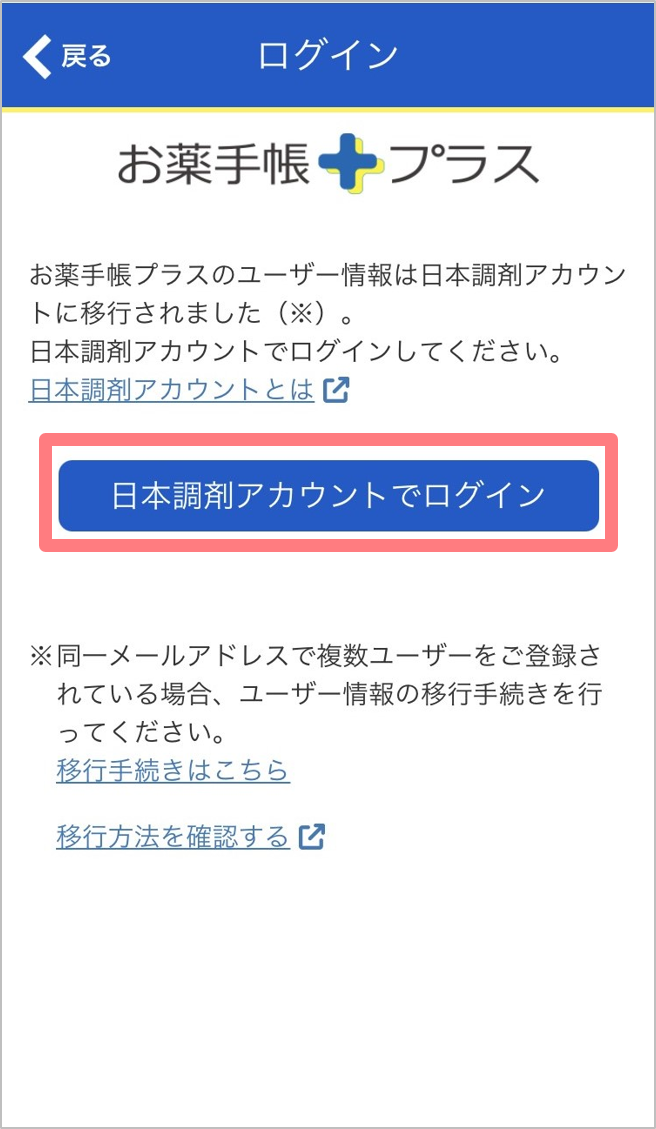
「日本調剤アカウントでログイン」をタップします。
※iOS端末をご利用の場合
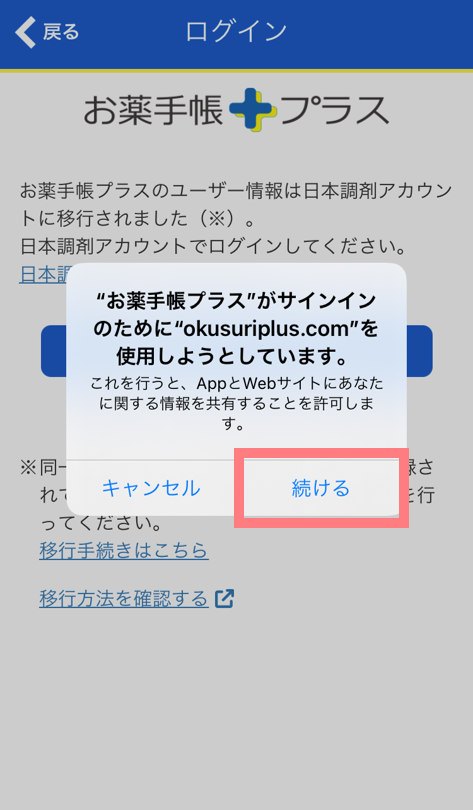
iOS端末の場合、「日本調剤アカウントでログイン」をタップ後にダイアログメッセージが表示されるので「続ける」をタップします。
※Android端末の場合、当メッセージは表示されません。
※Android端末の場合、当メッセージは表示されません。
2. ログインする
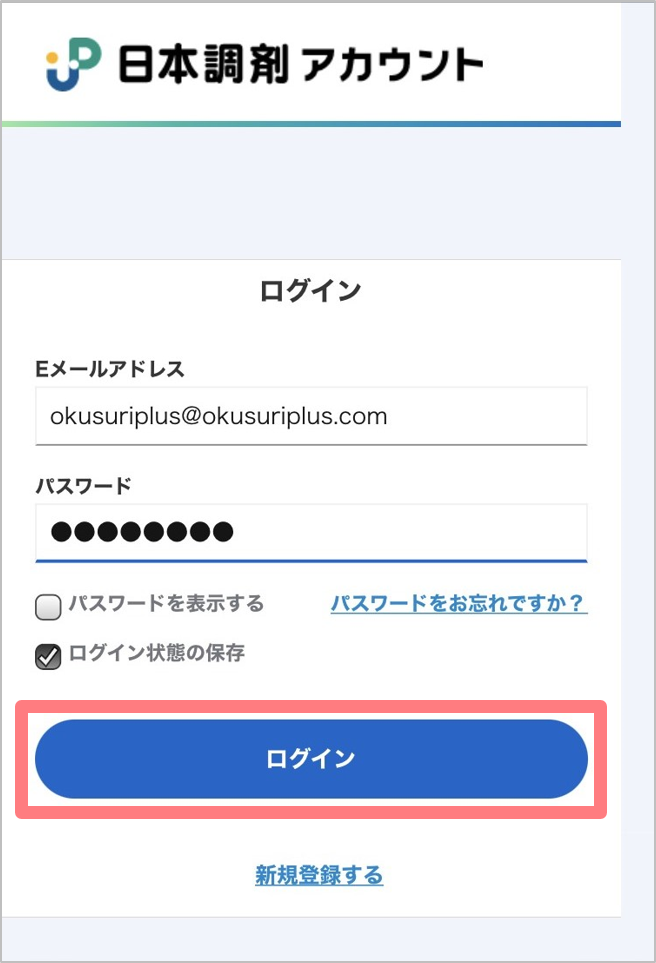
日本調剤アカウントのログイン画面が表示されます。
登録メールアドレスとパスワードを入力し、「ログイン」をタップします。
登録メールアドレスとパスワードを入力し、「ログイン」をタップします。
<注意>
パスワードをお忘れの場合は、再設定します。
パスワードを忘れたとき
3. 認証コードを確認する
.png)
日本調剤アカウントから届いたメールを開き、メールの本文に記載されている6桁の「認証コード」を確認します。
<注意>
認証コードの有効期限が切れてしまった場合は、再度[2.ログインする]の操作から行ってください。
4. 認証コードを入力する
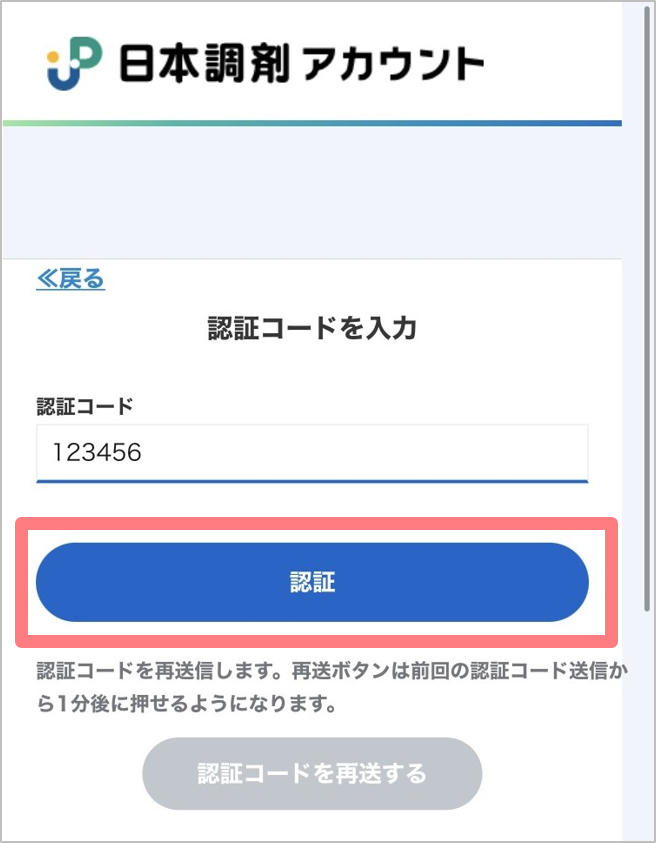
日本調剤アカウント画面に、メールで確認した認証コードを入力し、「認証」をタップします。
<注意>
認証コード入力画面から移動してしまった場合は、再度[2. ログインする]の操作から行ってください。
5. 認証完了
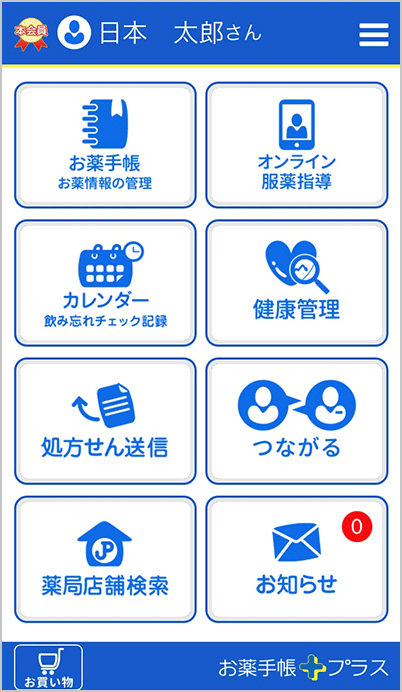
認証が完了すると、『お薬手帳プラス』が起動します。














